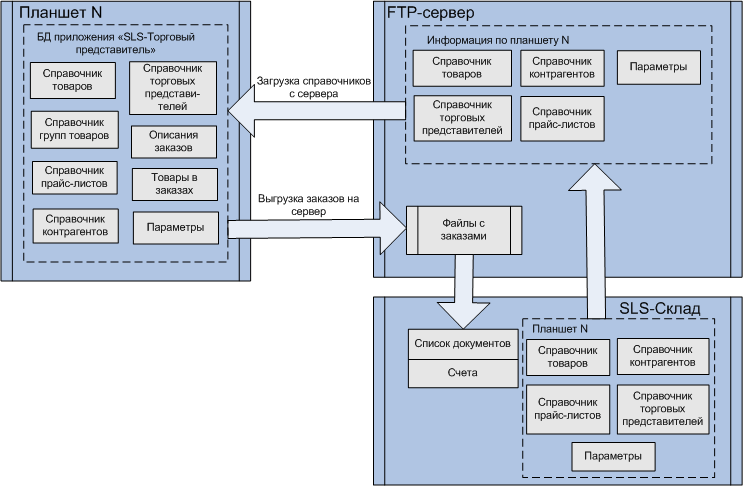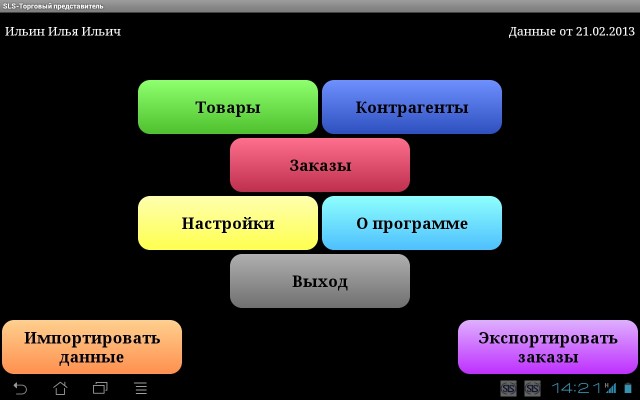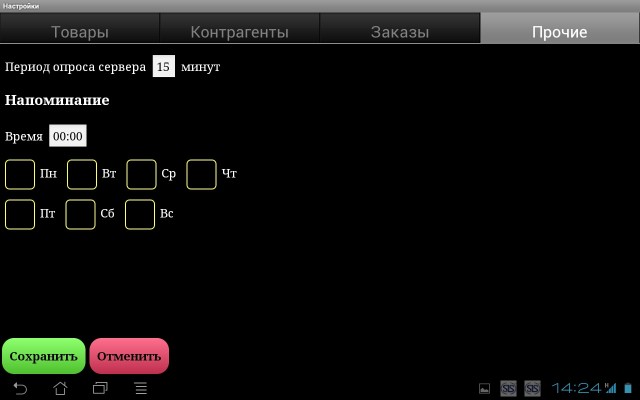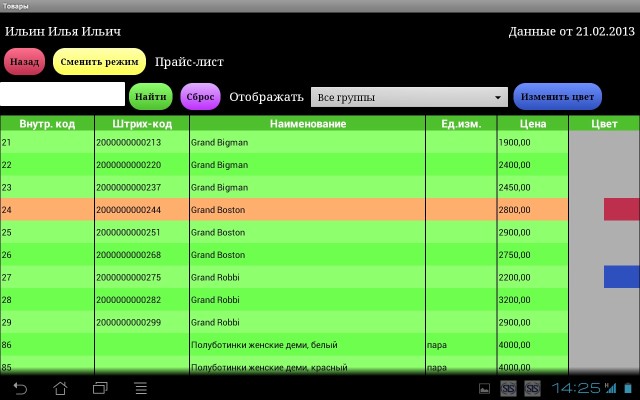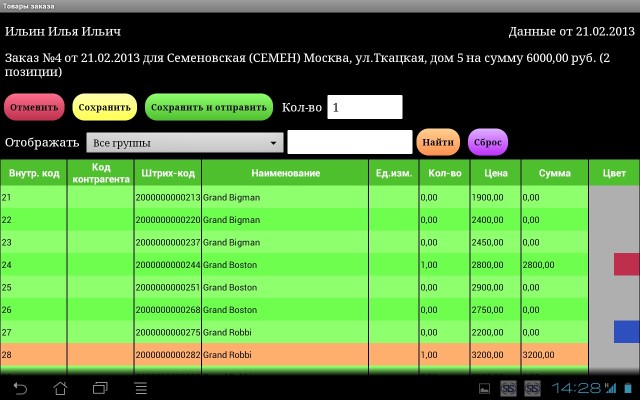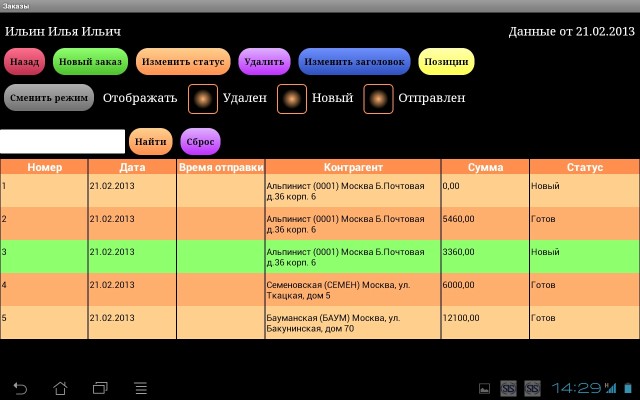|
| |||||||||||||||||||||||||||||||||
|
Описание системы «SLS-Торговый представитель»Структура базы данныхБаза данных состоит из следующих файлов:
Обмен данными
Обмен данными между приложением «SLS-Торговый представитель» и системой «SLS-Склад» ведется через FTP-сервер. В системе «SLS-Склад» для каждого планшета, зарегистрированного в системе, готовятся файлы со справочниками, и при экспорте информации по планшету они выкладываются на FTP-сервере. Главное меню
Главное меню системы включает следующие разделы:
Импортировать данныеПри первом открытии программы происходит автоматическая загрузка файлов со справочниками с FTP-сервера. В дальнейшем данные импортируются пользователем вручную при помощи меню «Импортировать данные».Справочники хранятся на сервере в виде следующих текстовых файлов:
В программе при обработке каждого файла-справочника информация заносится в соответствующие структуры базы данных приложения. НастройкаНа вкладках «Товары», «Контрагенты», «Заказы» настраивается перечень отображаемых на экране полей для соответствующего раздела. На вкладке «Прочие» в параметре «Период опроса сервера» задается интервал времени, через который система автоматически будет проводить экспорт заказов и возвратов со статусом «Готов» на FTP-сервер. Также в настройке есть возможность установить время для напоминания об отправке готовых заказов. В указанное время один раз в день в заданные дни недели (например, в конце каждого рабочего дня) система будет напоминать о необходимости отправки готовых заказов (в случае, если в системе есть неотправленные заказы со статусом «Готов»).
Справочник товаровСправочник товаров отображается в двух режимах: режиме «прайс-листа» и режиме «для контрагентов». В режиме «прайс-лист» на экране отображается список всех товаров с ценами из розничного прайс-листа. Для просмотра товаров определенной группы можно воспользоваться фильтром по группам товаров. Справочник контрагентовПри просмотре справочника контрагентов пользователь видит в списке только контрагентов, в карточках которых в системе «SLS-Склад» он указан в качестве менеджера. В списке можно проводить поиск контрагентов по наименованию и коду.
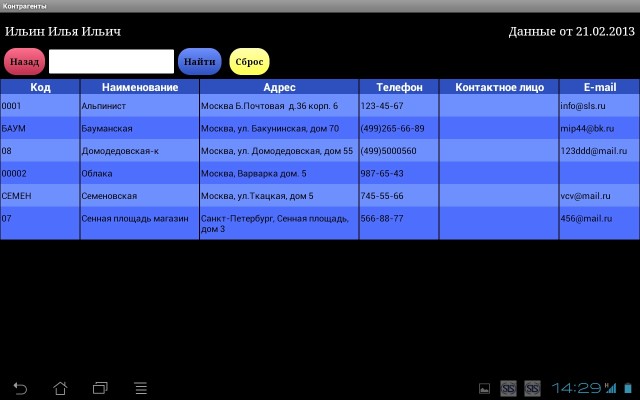 Формирование заказовПри создании заказа пользователь заполняет номер заказа, дату/время, выбирает контрагента. При сохранении в заголовок заказа заносится информация о торговом представителе, оформившем заказ, заказу присваивается статус «новый». Заказы могут иметь статусы: «новый», «готов» (готов к отправке), «отправлен», «отправляется» (заказ экспортируется на FTP-сервер, но экспорт не завершен), «удален». Пользователь может менять статус заказа с «новый» на «готов» и наоборот. Статус «отправлен» автоматически присваивается заказам, отправленным на сервер. Статус «удален» присваивается удаленным заказам.
Заказ со статусом «новый» или «готов» может быть удален пользователем, при этом заказу устанавливается статус «удален». Удаленный заказ может быть восстановлен при помощи функции «Восстановление заказа», тогда заказу присваивается статус «новый».
Формирование цен в заказеЦены в заказе формируются по следующему алгоритму. В первую очередь ищется прайс-лист, привязанный к контрагенту, и в нем цена на товар и скидка для контрагента, если она задана. Если для контрагента задан прайс-лист, цена товара со скидкой заносится в позицию заказа. Если прайс-лист для контрагента не задан, то цена для товара формируется из базового прайс-листа.Экспортировать заказыЭкспорт заказов со статусом «готов» происходит автоматически через интервал времени, заданный в настройках (период опроса сервера). Функция формирует для каждого заказа со статусом «готов» отдельный файл, который содержит информацию по заказу, и отправляет их на FTP-сервер. Если отсылка файлов на сервер прошла успешно, то для всех отправленных заказов устанавливается статус «отправлен». Также заказы со статусом «Готов» могут быть экспортированы вручную пользователем при помощи раздела меню «Экспортировать заказы». |
|||||||
|
| |||||||||